Amazons New World ist einer der beliebtesten Einträge zu den AAA-Spielen im Jahr 2021. Spieler, die in einem solchen Mammut-MMORPG mit Verzögerungsproblemen und FPS-Einbrüchen konfrontiert sind, sind äußerst häufig. Wenn Sie das Spiel reibungslos spielen möchten, ist eine Hochgeschwindigkeits-Internetverbindung erforderlich.
Wenn Sie bereits über ein stabiles System verfügen, können Sie die unten aufgeführten Tricks zur Systemoptimierung ausprobieren, um die FPS in New World zu steigern. Wenn nicht, können Sie das gute alte Zuverlässige ausprobieren „Starten Sie Ihren Router neu“ Trick, um die Netzwerkprobleme zu beheben.
Bevor Sie zu den allgemeinen PC-Einstellungen wechseln, müssen Sie zunächst die Video- und Grafikeinstellungen von New World anpassen, um eine optimale Leistung zu erzielen.
1. Anpassen der Video- und Grafikeinstellungen von New World
Stellen Sie Ihre Video- und visuellen Einstellungen in New World auf die niedrigstmögliche Qualität ein, um Verzögerungen zu reduzieren und die FPS zu steigern. Mit diesen Einstellungen erhalten Sie die bestmögliche Leistung in Bezug auf FPS, die visuelle Qualität des Spiels wird jedoch beeinträchtigt.
Um die leistungsbasierten Einstellungen zu implementieren, navigieren Sie zu Visuals Registerkarte von Einstellungen Optionen in New World und stellen Sie Folgendes wie gezeigt ein.
| Option | Qualität |
| Effektdetails | Sneaker |
| Blitzdetails | Sneaker |
| Objektdetails | Sneaker |
| Details zur Nachbearbeitung | Sneaker |
| Schattendetails | Sneaker |
| Geländedetails | Sneaker |
| Texturdetails | Sneaker |
| Wasserdetails | Sneaker |
| V-Sync | Off |
Begrenzen Sie zusätzlich zu diesen Einstellungen Ihre FPS auf 60, um ein flüssigeres Spielerlebnis zu erzielen. Wenn keine Obergrenze festgelegt wird, können die FPS schwanken, was dazu führen kann, dass das Spiel stottert und verzögert.
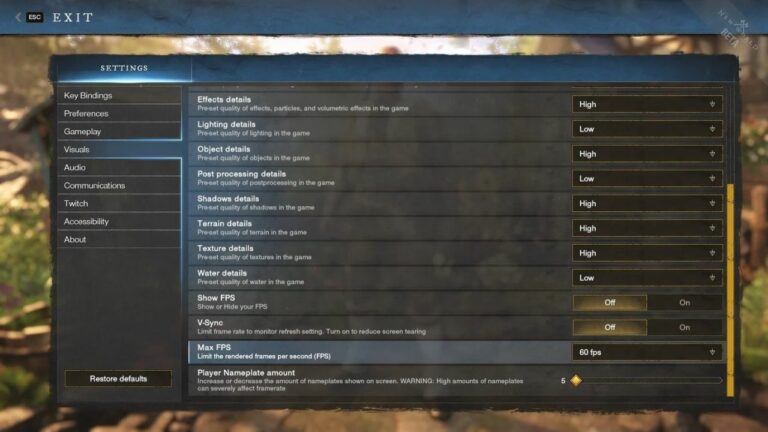
Wenn Sie einen High-End-PC besitzen, können Sie diese Einstellungen ausgleichen, indem Sie sich für mittlere oder hohe Qualität entscheiden, um eine optimierte Leistung und ein zufriedenstellendes visuelles Erlebnis zu erzielen.
Pro Tip: Spielen Sie New World im Vollbildmodus, um die volle Kontrolle über die Bildschirmausgabe zu haben. Andere Modi können zu Leistungseinbußen im Spiel führen.
2. Deaktivieren Sie alle Hintergrundanwendungen und stellen Sie „New World“ auf „Hohe Priorität“.
Beginnend mit einigen kleineren Upgrades müssen Sie zunächst sicherstellen, dass keine unnötigen Apps, Prozesse oder Downloads im Hintergrund ausgeführt werden, die die gesamte Bandbreite und Ressourcen Ihres Computers beanspruchen.
Auch wenn es unwichtig erscheinen mag, führt das Schließen solcher Apps dazu, dass sich die CPU ausschließlich auf die priorisierte Anwendung, in diesem Fall New World, konzentriert, was zu geringeren Verzögerungen und höheren FPS für Ihr Spiel führt.
So deaktivieren Sie die Hintergrund-Apps:
- Typ „Hintergrund-Apps“ in der Suchleiste Ihres PCs.
- Suchen Sie alle unnötigen Apps, die im Hintergrund ausgeführt werden.
- Schalten Sie den Schieberegler daneben um "AUS."
Das Gleiche können Sie auch für im Hintergrund laufende Prozesse tun, indem Sie den Task-Manager verwenden:
- Öffentlichkeitsarbeit/Presse Ctrl + Shift + Esc Task-Manager öffnen.
- Klicken Sie auf "Mehr Details" unten links. (Optional)
- Navigieren Sie zu der "Verfahren" Tab.
- Wählen Sie alle unnötigen Prozesse/Prozesse mit niedriger Priorität aus, die im Hintergrund ausgeführt werden.
- Klicken Sie auf "Task beenden" in der unteren rechten Ecke.
Warnung: Stellen Sie sicher, dass Sie keinen Prozess in der Kategorie „Fensterprozess“ im Task-Manager schließen.
Sie können auch eine andere Methode ausprobieren, um sicherzustellen, dass Ihre CPU New World die maximale Priorität einräumt, indem Sie an den CPU-Einstellungen herumbasteln
- Führen Sie Neue Welt.
- Öffentlichkeitsarbeit/Presse Ctrl + Shift + Esc Task-Manager öffnen.
- Klicken Sie auf "Mehr Details" unten links. (Optional)
- Navigieren Sie zu der "Einzelheiten" Tab oben.
- Der rechten Maustaste auf „Neue Welt.exe" In der Liste
- Klicken Sie auf "Priorität setzen" und wählen Sie "Hoch."
Wenn Ihnen diese grundlegenden Korrekturen nicht dabei helfen, Verzögerungen zu reduzieren, ist es an der Zeit, Ihre Aufmerksamkeit auf die GPU zu richten.

3. Aktualisieren Sie Ihren Grafikkartentreiber
Immer wenn ein beliebter AAA-Titel wie New World auf den Markt kommt, stellen AMD und NVIDIA ihre optimierten Treiberaktualisierungen dieser bestimmten Spiele für alle ihre GPUs ein. Stellen Sie daher sicher, dass Ihre Grafikkarte auf dem neuesten Stand ist. Die neueren Grafikkarten erhalten bereits durch die Aktualisierung der Treiber erhebliche Leistungssteigerungen. Laden Sie die neuesten Treiber für NVIDIA und AMD über die folgenden Links herunter und installieren Sie sie.
4. GPU-Optimierung für verbesserte Leistung in New World
Normalerweise verfügen die GPUs über ressourcenintensive Standardeinstellungen, um die visuelle Qualität der Spiele zu verbessern. Sie können diese Einstellungen anpassen, um eine leistungsorientiertere Ausgabe zu erhalten und die FPS Ihres Spiels zu steigern.
I. AMD-Grafikkarteneinstellungen
- Klicken Sie mit der rechten Maustaste auf den leeren Desktop-Bereich und öffnen Sie ihn Systemsteuerung „AMD Radeon-Einstellungen“.
- Wähle die Global Graphics Option zum Ändern der Grafikkarteneinstellungen für Ihre Spiele.
- Schalten Sie jetzt aus Radeon Anti-Lag, Radeon Chill, Radeon Boost und Vertical Refresh.
- Deaktivieren Bildschärfung, anisotrope Filterung, maximale Tessellationsstufe, Bildfrequenz-Zielsteuerung und OpenGL-Dreifachpufferung.
- Einschalten Optimierung des Oberflächenformats.
- In der GPU ArbeitslasteinstellungWählen Grafik-Modus.
- In die Qualität der Texturfilterung Option auswählen Leistungsmodus.
- Zum Schluss fertig Tessellation machen Shader-Cache zu AMD-optimierter Modus für die gesteigerte Leistung in New World.

II. NVIDIA-Grafikkarteneinstellungen
- Klicken Sie mit der rechten Maustaste auf den leeren Desktop-Bereich und öffnen Sie ihn NVIDIA Systemsteuerung.
- Wähle aus 3D-Einstellungen verwalten Tab links.
- Auswählen New World von dem Programmliste.
- Wenn das Spiel nicht in der Liste angezeigt wird, klicken Sie auf die Schaltfläche „Durchsuchen“, suchen Sie das Installationsverzeichnis des Spiels und wählen Sie die .exe-Datei dafür aus. (Optional)
- Schalten Sie nun um Energieverwaltungsmodus zu Leistungsmodus um maximale GPU-Leistung zu gewährleisten.
- ausschalten Bildschärfungsmodus.
- Setze die Max vorgerendert Rahmenwert bis 1.
- Setze die Display Mode zu Einzeldisplay-Leistungsmodus.
- Im Texturfilterqualität Wählen Sie die Option Leistungsmodus.
5. Andere mögliche Möglichkeiten zur Steigerung der FPS in New World
Wenn die niedrigen FPS und die Verzögerung weiterhin bestehen, können Sie einige dieser gängigen Tricks ausprobieren, um das Problem zu beheben.
I. Probieren Sie den Kompatibilitätsmodus aus
- Machen Sie eine Abkürzung für die Neue Welt. (Optional)
- Klicken Sie mit der rechten Maustaste auf die Verknüpfung „Neue Welt“ und wählen Sie Eigenschaften.
- Wählen Sie nun das Kompatibilitäts-Tab in diesem Fenster.
- Aktivieren Sie das Kontrollkästchen „Verhalten bei hoher DPI-Skalierung überschreiben“ und wählen Sie aus Skalierung durchgeführt von (Anwendung) im Dropdown-Menü.
- Aktivieren Sie Vollbildoptimierungen deaktivieren.
- Aktivieren Sie Dieses Programm als Administrator ausführen.
- Klicken Sie unten rechts auf „Übernehmen“ und schon kann es losgehen.
II. Überprüfung der Integrität der Spieledateien
Wenn Sie New World über Steam spielen, kann es zu einem häufigen Steam-Problem kommen, bei dem das Spiel furchtbar verzögert und langsam wird, wenn einige Dateien fehlen oder nicht richtig installiert sind. Glücklicherweise kann dieses Problem gelöst werden, indem die Integrität der Spieldateien überprüft wird. Gehen Sie dazu wie folgt vor:
- Einführung Steam
- Klicken Sie mit der rechten Maustaste auf das Symbol von New World in Ihrem Steam-Bibliothek.
- Wählen Sie im Dropdown-Menü "Eigenschaften."
- Wähle aus Lokale Dateien Registerkarte und
- Klicken Sie auf die „Überprüfen Sie die Integrität der Spieledateien“ .
- Warten Sie, bis der Vorgang abgeschlossen ist, und starten Sie das Spiel dann neu.

6. Aktualisieren Sie die Hardware, um das New World Gaming-Erlebnis zu verbessern
Wenn Sie nun alle oben genannten Tricks und Lösungen ausprobiert haben und Ihr New World immer noch langsam ist oder Sie keinen nennenswerten FPS-Anstieg feststellen, dann ist es vielleicht an der Zeit, die Hardware Ihres PCs zu wechseln.
Untenstehend sind Mindestens machen Empfohlen PC-Anforderungen zum Ausführen von New World. Versuchen Sie, Ihren RAM, Ihre Festplatten oder Ihre GPU auf eine bessere Version zu aktualisieren.
| Mindest Specs | Empfohlene Specs | |
| OS | 10 64-Bit-Windows | 10 64-Bit-Windows |
| Prozessor | Intel Core™ i5-2400 / AMD-CPU mit 4 physischen Kernen bei 3 GHz | Intel Core™ i7-2600K / AMD Ryzen 5 1400 |
| Memory | 8 GB | 16 GB |
| Graphics | NVIDIA GeForce GTX 670 2GB / AMD Radeon R9 280 oder besser | NVIDIA GeForce GTX 970 / AMD Radeon R9 390X oder besser |
| DirectX | Version 12 | Version 12 |
| Lagerung | 35 GB | 35 GB |
I. Erweitern Sie den Arbeitsspeicher Ihres Systems
RAM (Random Access Memory) speichert alle Daten für alle aktuell ausgeführten Aufgaben. Wenn Sie mehr RAM haben, kann Ihr PC mehr Arbeit gleichzeitig erledigen, was bedeutet, dass nicht nur Ihre Spieleleistung, sondern die Leistung Ihres gesamten PCs im Allgemeinen gesteigert wird.
Wenn Sie Ihrem System weiteren RAM hinzufügen, stellen Sie sicher, dass Typ und Spezifikation des neuen RAM mit dem vorinstallierten übereinstimmen, um die effizienteste Leistung zu erzielen. Sie möchten keine nicht übereinstimmenden RAMs in Ihrem PC.
Wenn Sie alle RAMs in Ihrem System vollständig austauschen, prüfen Sie, welche RAM-Typen Ihr Motherboard unterstützt, und kaufen Sie dann einen oder mehrere unterstützte RAMs derselben Art.
II. Hinzufügen oder Upgrade auf ein Solid-State-Laufwerk (SSD)
SSDs sind eine viel schnellere und effizientere Alternative zu den langsamen und lauten mechanischen Festplatten. Eine SSD wird die FPS Ihres Spiels nicht direkt steigern, aber sie wird sicherlich dazu beitragen, Ihren Computer zu beschleunigen und die Ladezeit Ihres Spiels und anderer Anwendungen zu verkürzen.
Wenn Sie auf eine SSD aufrüsten möchten, achten Sie darauf, eine mit mindestens 500 GB Speicher zu kaufen, da moderne AAA-Titel viel Speicherplatz benötigen, um reibungslos zu funktionieren.
Pro Tip: Stellen Sie sicher, dass sich Ihr System nicht erwärmt. Wenn Sie einen Laptop verwenden, verwenden Sie für eine ausreichende Belüftung ein Kühlkissen.
7. Über die Neue Welt
New World ist ein kommendes Massively Multiplayer Online Role-Playing Game (MMORPG) von Amazon Games, das am 31. August 2021 erscheinen soll. Die Veröffentlichung des Spiels war ursprünglich für Mai 2020 geplant, wurde aber auf das aktuelle Datum verschoben.
Die Spieler spielen in der Mitte des 1600. Jahrhunderts und besiedeln ein fiktives Land namens Aeternum Island, das Nord- und Südamerika im Atlantischen Ozean nachempfunden ist. Das Spiel basiert auf einem Buy-to-Play-Geschäftsmodell, was bedeutet, dass keine monatliche Abonnementgebühr anfällt.









Keine Kommentare zum Beheben von Leistungsproblemen in New World: Verzögerung, niedrige FPS und Stottern